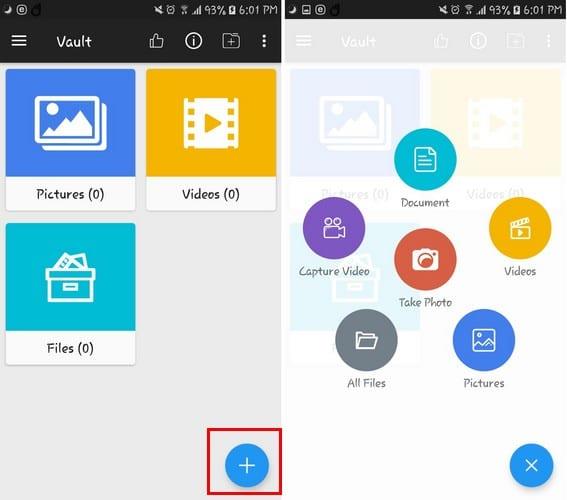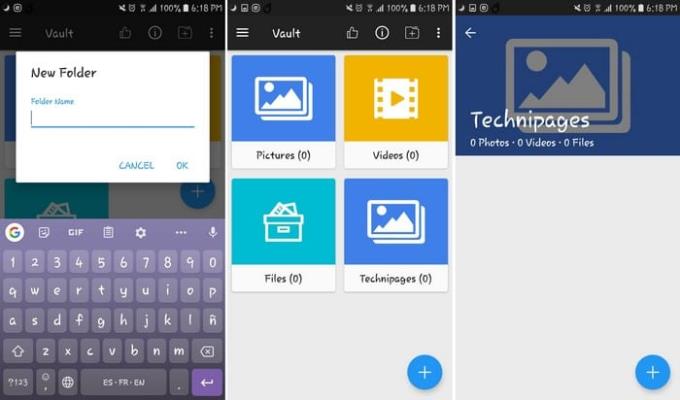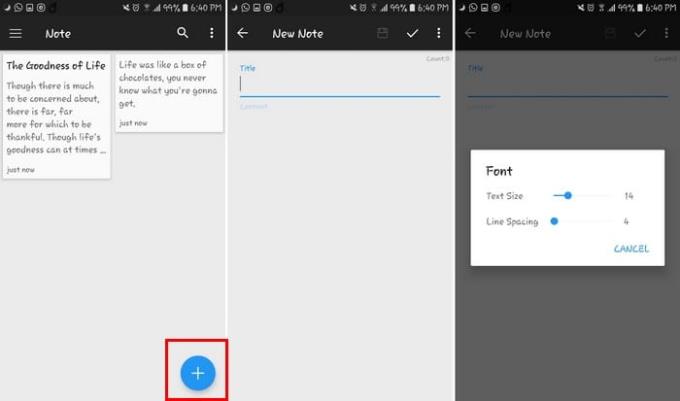Fins i tot si us agrada compartir algunes imatges amb la família i els amics, sempre hi ha certes coses que voleu mantenir privades. Per exemple, si no voleu que ningú vegi les imatges de la festa a la piscina de divendres a la nit, segur que les voldreu amagar.
És possible amagar fitxers com ara documents, vídeos i imatges sense haver d'arrelar el telèfon. Tot el que necessitareu és una aplicació de tercers i fitxers d'adéu.
Calculadora - Photo Vault: amaga fotos i vídeos
Una aplicació que us pot ajudar a amagar els vostres fitxers independentment del tipus de telèfon que tingueu s'anomena Calculadora - Photo Vault-Amaga fotos i vídeos .
És una aplicació gratuïta que, a més d'amagar els vostres fitxers, funciona com una autèntica calculadora. Pots intentar resoldre tot tipus de problemes i la calculadora sempre et donarà la resposta correcta.
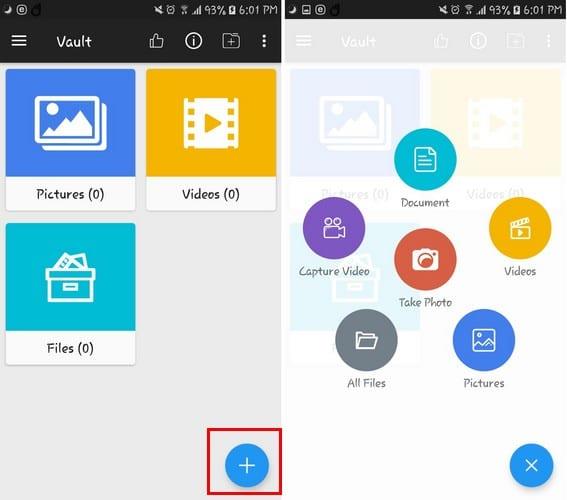
Un cop doneu a l'aplicació els permisos necessaris, se us dirigirà a la pàgina principal de l'aplicació on veureu les carpetes per amagar imatges, vídeos i documents que ja estaran configurats. Si voleu crear més carpetes, toqueu la icona de la carpeta amb el signe més al mig.
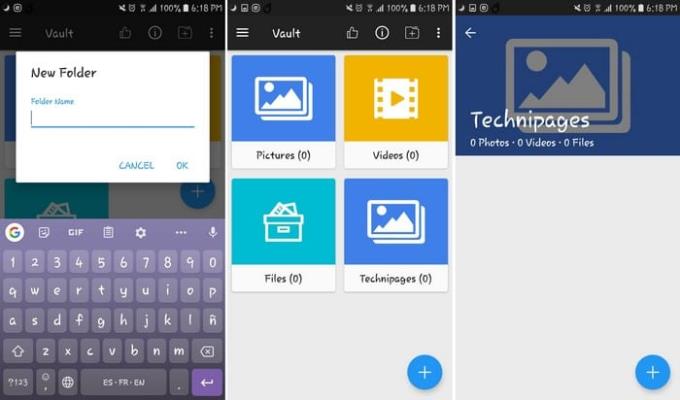
Per afegir un fitxer a una d'aquestes carpetes. Toca el signe més i tria el teu fitxer. Un cop afegit el fitxer, podeu esborrar la imatge de la galeria del vostre dispositiu amb seguretat per evitar que la vegi la persona equivocada.
Fins i tot si esborreu la imatge de l'aplicació Galeria, encara apareixerà a l'aplicació Calculadora (la vaig provar jo mateix).
L'aplicació també us permet crear notes secretes . Toqueu les línies i trieu l'opció de nota. Per crear la vostra nota nova, toqueu el signe més, afegiu una fitxa i el contingut.
Per desar la nota, toqueu la marca de verificació de la part superior. Ara hauríeu de veure la vostra nova nota amb les altres notes de mostra.
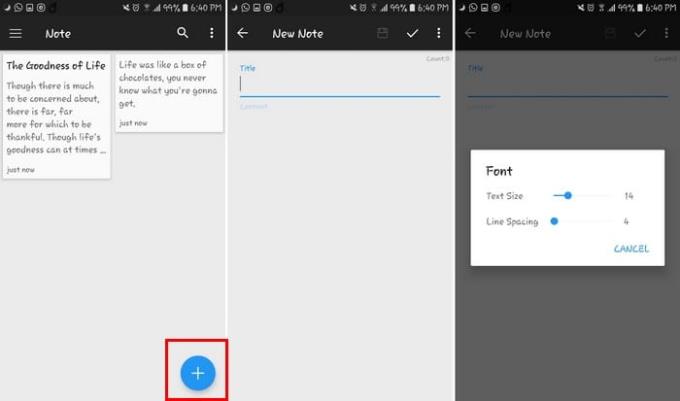
L'aplicació té una paperera de reciclatge, per si alguna vegada esborreu alguna cosa per accident, sempre teniu l'opció de recuperar-la. Si hi ha fitxers que no voleu suprimir però voleu evitar l'accés no autoritzat, podeu bloquejar-los.
Toqueu les tres línies i toqueu App Lock. Podeu bloquejar aplicacions de tercers o del sistema.
Anant a la configuració de l'aplicació i seleccionant l'opció de càmera secreta, podeu fer fotos de vídeos que aniran a la vostra caixa secreta. Assegureu-vos de prémer el botó enrere per desar-lo a la vostra carpeta oculta.
Hi ha una versió premium. Podeu utilitzar funcions addicionals, com ara contrasenya falsa. L'aplicació us mostrarà contingut, depenent de la contrasenya que introduïu.
Si introduïu la contrasenya real, veureu els fitxers que realment heu desat. En introduir la contrasenya falsa, falsificaràs contingut. Amb Premium, també podeu evitar captures de pantalla i fer que l'aplicació faci selfies amb un intrús.
Conclusió
El millor d'utilitzar una aplicació de tercers és que podeu amagar fitxers independentment de la versió d'Android que feu servir. Tampoc importa quin telèfon utilitzeu. Quins fitxers amagareu amb aquesta aplicació? Feu-m'ho saber als comentaris a continuació.